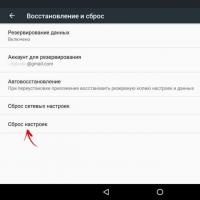Блокировка рекламы на YouTube. Как смотреть Ютуб без рекламы – эффективные способы избавиться от рекламы на видео Блокировка рекламы во время просмотра онлайн
Youtube – безоговорочный лидер в области видео. Музыкальные клипы, фильмы и сериалы, смешные ролики, не говоря уже о каналах популярных видеоблоггеров – Ютубом увлечены люди любого пола, возраста и интересов.
Но если раньше сайт привлекал тем, что все видеоролики можно было смотреть, не прерываясь на рекламу, то теперь реклама на Ютубе все чаще и чаще прерывает просмотр любимых фильмов или серфинг по каналам с разнообразными роликами и программами.
Чтобы избавиться от этой проблемы, существует множество способов. Некоторые из них не требуют никаких навыков, другие чуть сложнее. Но подобрать подходящий вариант, чтобы избавиться от надоедливой рекламы, доступно каждому.
В нашем сервисе можно заказать лайки и подписчиков для многих социальных сетей: Вконтакте, Facebook, Инстаграм, YouTube, Одноклассники, Твиттер, Google PlusРегистрацияСоздавай аккаунт прямо сейчас и пользуйся, у нас только качественные услуги и низкие цены!
Плюсы нашей компании

Способы отключения рекламы на сайте
Существует несколько способов отключения рекламы YouTube в поиске и на сайте. Каждый из них работает по разному и не все они одинаково полезны.
Чуть ниже мы рассмотрим каждый способ отдельно!
Итак, поехали!
Отключение рекламы на сайте вручную
Подобная возможность существует благодаря необходимости компании анализировать статистику сайта, подсчитывать посещения и просмотр рекламных объявлений.
Для этого необходимо зайти на сайт по адресу Youtube.com . Дальнейшие действия зависят от типа вашего браузера:
- В браузере Opera или Google Chrome, Yandex и пр.необходимо нажать сочетание клавиш Ctrl+Shift+J.
- В Macintosh, по-другому Mac OS, для аналогичных действий последовательность действий будет Command-Option-J.
- В браузере Firefox необходимо нажать одновременно кнопки Ctrl+Shift+K или же последовательность команд Ctrl+Shift+K в Виндоуз и Мак соответственно.
- Если вы пользуетесь одной из последних версий браузера Internet Explorer, достаточно нажатия кнопки F12 и перехода в раздел F12.
- После того как консоль открыта, в нее необходимо вставить строчку следующего содержания
document.cookie=”VISITOR_INFO1_LIVE=oKckVSqvaGw; path=/; domain=.youtube.com“;window.location.reload()
- Нажав клавишу Enter, вы избавитесь от рекламы на Ютуб.
Отключение рекламы используя расширение
Подобные расширения, или дополнения, к браузерам позволяют избавиться от рекламных роликов и всплывающих изображений не только на Ютубе, но и на любом другом сайте.
Чаще всего для этих целей используется расширение Adblock . Оно бесплатно, работает эффективно и предлагает две версии, обычную и «плюсовую». С его помощью можно как избавиться от рекламы на Ютубе Андроид , так и в компьютере.

Для этого нужно:
- Скачивать расширение лучше с официального сайта - https://adblockplus.org.
- По умолчанию вам будет предложена версия для того браузера, с которого вы посетили ресурс. Если нужно расширение для другой программы, нужно выбрать подходящую иконку ниже кнопки «Установить».
- Там же можно найти версии расширения для планшетов и смартфонов.
- После этого нужно нажать на кнопку «Install» и разрешить добавление расширения в ваш браузер.
- Когда установка будет завершена, браузер сообщит об этом при помощи уведомления.
- Чтобы расширение начало работать, достаточно обновить страницу или перезапустить браузер.
Чтобы ужесточить фильтры, нужно зайти в настройки и установить необходимые значения. Кроме Adblock можно использовать такие расширения, как Adwcleaner , Adguard и подобные им.


Отключение при помощи hosts
Один из самых надежных, но требующих определённых познаний, способов, как отключить видеорекламу в Ютубе , – это удаление рекламы на сайте при помощи hosts.
Файл этот можно найти по пути drivers – etc – hosts. При чем попасть в папку драйверов можно из папок system32 или SysWOW64, расположенных в папке с операционной системой.
Открыв файл при помощи программы «блокнот», в нее нужно добавить следующие строки:
# be placed in the first column followed by the corresponding host name.
# The IP adress and the host name should be separated by at least one
# space
#
# Additionally, comments (such as these) may be inserted on individual
#lines or following the machine name denoted by a "#" symbol.
#
# For example:
#
# 102.54.94.97 rhino.acme.com # source server
# 38.25.63.10 x.acme.com # x client host
# localhost name resolution is handled within DNS itself.
# 127.0.0.1 localhost
# ::1 localhost255.255.255.255 pagead.googlesyndication.com
255.255.255.255 googleads.g.doubleclick.net
255.255.255.255 ad.adriver.ru
255.255.255.255 pink.habralab.ru
255.255.255.255 www.google-analytics.com
255.255.255.255 ssl.google-analytics.com
Сохранив файл хостс, можно запускать браузер и наслаждаться просмотром любимых видео безо всякой рекламы.
Существуют и другие способы, как отключить рекламу на Ютубе, – специальные аддоны антивирусе или специальные настройки маршрутизатора, но все они требуют больше времени, сил и навыков.
Создать аккаунт
Возможно вам понравятся и другие статьи
- Как можно зарабатывать на Ютуб?
YouTube за годы своего существования превратился в огромный видеохостинг, на котором зарабатывают тысячи пользователей. «Жизнь» на сайте начинается с регистрации – она бесплатная для всех и не...
- Способы, как заработать деньги на YouTube?
Платформа YouTube дает пользователям возможность не только смотреть интересные видео, но и получать стабильный доход. О том какие мифы о заработке ходят вокруг YouTube, какие способы...
- Лайки на комментарий в ютубе
Лайки на комментарий в ютубе - хорошая возможность сделать рекламу себе или продвигаемому продукту. Причем реализовать это можно не напрягаясь. Процедура сравнительно быстрая, так как выполняется в...
YouTube является крупнейшей в мире видео площадкой. Ежедневно пользователи загружают массу контента. Хостинг стал местом, где люди зарабатывают, развлекаются, учатся. Не удивительно, что авторы...
Эту заметку меня побудила написать достаточно агрессивная в последнее время рекламная политика ютуба. Если раньше показ рекламы ограничивался разнообразными, но терпимыми баннерами внизу окна проигрывателя, то сейчас в качестве рекламы зачастую перед воспроизведением желаемого — ютуб насильно впихивает ещё и полноразмерный рекламный ролик длинной иногда до 15-20 минут, который нельзя пропустить ранее, чем через 5 секунд после его начала, и только нажав на специальную кнопку!
Само по себе — это уже повод хотя бы задуматься о том, как убрать рекламу из ютубовых роликов. А тот факт что, я как молодой отец иногда ставя своим детям мультики списком по 2-3 штуки хочу быть уверенным в том, что их мозги не будут в промежутках между мультфильмами промываться специалистами, мягко говоря, сомнительных моральных качеств (читай, рекламщиками), то проблема блокировки рекламных роликов в видео встаёт в полный рост!
И в открывшемся магазине приложений вводим в окошко поиска фразу
Adblock for youtube
….и жмём кнопку «+ БЕСПЛАТНО » напротив расширения с именем adblock for youtube :
После этого подтвердите установку расширения кнопкой «Добавить «:

Теперь осталось закрыть и открыть браузер.
Всё! При открытии страниц ютуба справа от адреса странички будет отображаться вот такой значок, и вся реклама будет блокироваться.
Реклама на Ютуб роликах довольно распространена. Она призвана показать новые товары или новинки кино. Но, как правило, не всегда у пользователей есть желание ее просматривать, особенно в моменты, когда ролик необходимо просмотреть срочно и при этом, не отвлекаясь на постороннюю информацию. Можно исправить ситуацию, просто отключив возможность показа рекламы на видео хостинге.
Как пропустить рекламу
При показе рекламы в ролике можно пропустить ее через 3-4 секунды. Но в случае, если нет желания ждать и это время, рекомендуется просто обновить страницу с видео. После перезагрузки в ролике не будет показан посторонний контент (стоит заметить, что это срабатывает не всегда, но чаще всего).
Это самый простой и распространенный способ пропуска. Популярность этого метода обосновывается тем, что не нужно что-то дополнительно устанавливать. Но иногда постоянная перезагрузка надоедает. Тогда можно воспользоваться другими, более эффективными способами.
Отключение рекламы
В интернете есть множество программ и плагинов, которые призваны навсегда отключить возможность показа баннеров и рекламных сообщений на Ютуб. Как правило, их действие распространяется не только на YouTube, но и на все другие сайты. Также есть более глубокие способы блокирования через коды страниц и файл hosts.
Используем AdGuard
Данная программа поможет быстро избавиться от навязчивых рекламных роликов и блоков. Ее можно скачать с официального сайта . После ее установки можно продолжить пользоваться интернет ресурсами, при этом не натыкаясь постоянно на баннеры и навязчивые ролики.
Программа полностью блокирует любой рекламный контент в интернете, в том числе позволяет смотреть видео на Ютуб без рекламы. Также в дополнение утилита выступает в качестве антивируса.
Плагин AdBlock
Плагин Адблок достаточно распространен и эффективно убирает посторонний контент на многих ресурсах. Чтобы воспользоваться его функционалом, достаточно проследовать инструкции:

Через код страницы
Есть способ убрать навязчивую информацию рекламного характера путем внесения некоторых поправок в сам код страницы ресурса. Это делается следующим образом:

Отключение через файл hosts
Даже вручную можно отключить посторонний контент раз и навсегда. Но это целесообразно только в случае отключения навязчивой информации на определенных ресурсах. Все потому, что необходимо для каждого сайта вносить строки кода вручную:

Избавляемся от рекламы на Андроиде
Использование AdGuard
После установки приложения необходимо сделать некоторые действия, которые позволят эффективнее устранять и блокировать рекламу в приложении Ютуб. Они заключаются в следующем:

К сожалению, на новых версиях Ютуб фильтрация не сработает. В этом случае можно установить старую версию или обзавестись рут правами . Они позволят перенести сертификаты Адгард в раздел системных.

После этого рекламные банеры из приложения исчезнет. Но есть один нюанс — Адгуард может заблокировать рекламу только тогда, когда Youtube находится в чистом состоянии. Именно поэтому рекомендуется постоянно производить чистку перед входом. Тогда реклама точно не прорвется.
Чтобы убрать рекламные сообщения с видео, можно просто установить специальный браузер. Adblock Browser рекомендуется скачать с официального сайта или из магазина приложений . После установки можно наслаждаться просмотром видеороликов и простым серфингом по сети без рекламы. Правда, рекламные сообщения будет отсутствовать только при входе
в сеть именно через этот браузер.
Специальное приложение NetGuard помогает отключить рекламу в нескольких браузерах навсегда. К ним относятся браузеры Яндекса и Самсунга. Утилиту можно установить из стандартного магазина в Андроиде.
DNS66
Программа DNS 66 помогает полностью устранить навязчивую информацию. Дело в том, что она фильтрует весь поступающий контент
и не допускает рекламную информацию к показу. Ее действие распространяется на все приложения и ресурсы. Но, к сожалению, ее нельзя скачать в официальных магазинах для приложений.
При просмотре некоторых видеороликов на всем известном видеохостинге Youtube появляется ну слишком много рекламных блоков. Особенно это касается видео, которые длятся более 30 минут. Я не ярый противник рекламы в интернете, просто иногда она бывает уж слишком назойливой.
В этой статье я постараюсь детально объяснить вам, как отключить рекламу на Youtube. Но для начала нужно разобраться каким браузером вы пользуетесь.
Opera
В браузере Opera с этой задачей идеально справляется расширение Adblock Plus
. Оно блокирует рекламные баннеры, которые появляются во время просмотра видео, а также медийные объявления и объявления с возможностью пропуска. В общем полный набор, который как раз нам и необходим.

Я использую это расширение уже более года и пока сбоев в его работе не заметил, поэтому рекомендую расширение Adblock Plus для отключения рекламы на Youtube в браузере Opera. Более подробно о том, как установить расширение в браузер Opera читайте .
Google Chrome
Ранее на сайте уже публиковалась статья о дополнении, которое блокирует рекламу в браузере Google Chrome (можно прочесть ). Называлось это расширение AdBlock . Вы, наверное, уже догадались, что принцип работы AdBlock и Adblock Plus идентичны.

AdBlock отлично избавит вас от назойливой рекламы на Youtube. При эксплуатации этого дополнения я также не заметил сбоев. Но все же, если у вас по каким-то причинам не работает AdBlock, то вы можете установить альтернативное дополнение Adblock Youtube.

Яндекс браузер
Для Яндекс браузера существует также аналогичное дополнение, которое блокирует рекламу при просмотре видео на Youtube. Называется оно Adguard
. Его не нужно устанавливать, ведь Adguard идет как стандартное дополнение. Достаточно всего лишь включить, а также желательно обновить его, ведь новые версии дополнения могли не установиться автоматически.

Каждое описанное в этой статьи дополнение или расширение имеет альтернативные версии и вы можете установить их. Но не все эти альтернативы будут выполнять свою работу добросовестно. Некоторые из них могут вместо рекламы Google Adsense "влепливать" свои рекламные блоки. Также не исключено попадание вируса на ваш компьютер. Поэтому будьте осторожны при выборе расширений (дополнений) , которые отключают рекламу на Youtube.
С каждым годом рекламы на сайтах становится все больше, и популярный агрегатор видео Youtube не стал исключением. Так как практически каждому хочется смотреть любимые ролики, фильмы, музыкальные клипы без лишней информации, ниже мы расскажем, как избавиться от рекламы на максимально долгое время.
Отключаем рекламу на Ютубе
Интересное решение самого сайта Youtube состоит в том, что он позволяет отключить вообще всю рекламу на площадке вручную. Это помогает не только посетителям, но и самой компании собирать статистику посещений, анализировать поведение пользователей, связанное с показом объявлений. Чтобы воспользоваться предлагаемой возможностью, потребуется слегка видоизменить куки через браузерную консоль. Для этого:
- заходим на youtube .com ;
- для Сhrome или Opera жмем комбинацию клавиш “Ctrl +Shift +J” в Windows (или же последовательность Command-Option-J из Mac OS);
- для браузера Firefox аналогичным образом сработают кнопки Ctrl +Shift +K\Command-Option-K (Win \Mac соответственно);
- для современных версий Internet Explorer жмем F12 и переходим к пункту “Console “;
- когда консоль откроется, копируем в нее строку document .cookie =”VISITOR_INFO1_LIVE=oKckVSqvaGw ; path =/; domain =.youtube .com “;window .location .reload () и жмем “Enter “;
- больше рекламы на Ютубе не будет.
Расширения для браузера, чтобы отключить рекламу на Ютубе
Если добавление строки с кодом не работает, оптимальным вариантом станет установка расширений, которые блокируют рекламу не только на Ютубе , но и на любых других сайтах. Наиболее известное, бесплатное и работоспособное – Adblock или Аdblock plus . Данное расширение устанавливается в любой браузер для любой операционной системы, а также решает проблемы с рекламой на мобильных устройствах (с рутом и без рута, просто в разном масштабе). Чтобы установить Адблок:
- перейдите на официальную страницу программы – https ://adblockplus .org / ;
- обычно сайт сам определяет ваш тип браузера и предлагает версию Адблока именно под него;
- если нужна другая версия – выбираем ее среди иконок под кнопкой “Install “;
- ниже можно скачать специальный адблок-браузер для смартфона или планшета;
- после нажатия на зеленую кнопку установки, просто разрешите сервису занести расширение в ваш браузер , кликнув по всплывающему сообщению “Allow “->”Install “;
- процесс завершится через несколько секунд, плагин покажет соответствующее уведомление;
- чтобы убрать рекламу с уже открытой страницы, просто обновите ее кнопкой F5 или значком стрелки в строке адреса.
При этом расширение может пропускать некоторую рекламу, которую разработчики посчитали “ненавязчивой”. Если вы желаете отключить и ее тоже – зайдите в настройки Адблок Плюс, снимите галку с пункта “показывать ненавязчивую рекламу”. В качестве альтернативы (либо вместе с Адблок Плюс) можно установить Adguard Антибаннер , Adware Anti-Malware, Adwcleaner или похожие программы.


Как отключить рекламу на Ютубе через hosts
Наиболее надежный способ, где все придется делать вручную – это редактирование файла hosts на вашем компьютере. С его помощью легко удалить рекламу на любом сайте, но мы будем говорить о конкретных настройках для Youtube . Сам hosts может быть размещен в двух местах: windows /system32/drivers /etc /hosts или Windows \SysWOW64\drivers \ets \hosts . Находим его, открываем и добавляем в тело документа:
- 255.255.255.255 pagead2.googlesyndication .com
- 255.255.255.255 googleads .g.doubleclick .net
- 255.255.255.255 ad.adriver .ru
- 255.255.255.255 pink .habralab .ru
- 255.255.255.255 www .google –analytics .com
- 255.255.255.255 ssl .google –analytics .com
- сохраняем изменения и навсегда прощаемся с рекламой.


Существуют и некоторые другие способы блокировки объявлений на Ютубе (или других сайтах) – например, путем настройки роутера или использования специальных аддонов к антивирусной программе. Однако описанных выше приемов должно хватить с избытком.